Cette page s'applique à Apigee et à Apigee hybrid.
Consultez la documentation d'Apigee Edge.![]()
Au cours de cette étape, vous allez promouvoir une archive de la configuration de proxy d'API vers un environnement de production dans votre organisation Apigee.
- Suivez les étapes décrites dans la section Créer un environnement pour effectuer les opérations suivantes :
- Créez un environnement prod dans votre organisation Apigee en activant le type de déploiement Archive. Utilisez l'UI ou l'API.
- Associez l'environnement à l'instance d'exécution à l'aide de l'API Rattachement d'instances.
Cette commande déclenche une opération de longue durée. Vérifiez que l'environnement a été associé à l'environnement d'exécution avant de continuer.
- Créez un groupe d'environnements si vous n'en avez pas encore à l'aide de l'API Create Environment Groups.
Assurez-vous que le groupe d'environnement a été créé avant de continuer. Vous pouvez vérifier l'état de votre nouveau groupe à l'aide d'une requête semblable à celle-ci :
curl -i -H "$AUTH" -H "Content-Type:application/json" \ "https://apigee.googleapis.com/v1/organizations/$PROJECT_ID/environments/ENVIRONMENT_NAME"
- Associez le nouvel environnement au groupe d'environnements à l'aide de l'API Rattachement de groupe d'environnements.
Associer un environnement au groupe permet de rendre les proxys de cet environnement routables via les noms d'hôte du groupe. Cela déclenche une opération de longue durée qui peut prendre plusieurs minutes. Nous vous recommandons d'attendre une ou deux minutes avant de passer à l'étape suivante. En attendant, vous pouvez vérifier l'état de l'opération comme avant.
- Créez un environnement production dans votre environnement de développement local :
- Dans Apigee dans VS Code, placez votre curseur sur le dossier environments dans l'explorateur Apigee, puis cliquez sur
 .
.
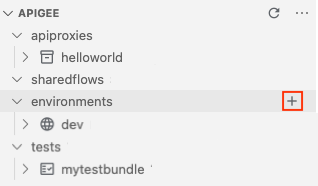
L'assistant de création d'environnement s'ouvre.
- Saisissez prod comme nom d'environnement, puis appuyez sur Entrée.
L'environnement est créé.
- Développez le dossier prod dans la section Apigee pour en afficher le contenu.
- Placez le curseur sur le fichier deployments.json dans l'explorateur Apigee, puis cliquez sur
 .
.
L'assistant Déploiement s'ouvre.
- Sélectionnez le proxy de l'API helloworld pour l'ajouter au déploiement, puis cliquez sur OK.
Le fichier
deployments.jsonest ouvert dans l'éditeur. Le fichier a été mis à jour pour inclure le proxy d'APIhelloworlddans le tableau de déploiementproxies, comme illustré ci-dessous :{ "proxies": [ "helloworld" ], "sharedflows": [] }
- Dans Apigee dans VS Code, placez votre curseur sur le dossier environments dans l'explorateur Apigee, puis cliquez sur
- Déployez une archive de la configuration de proxy de votre API dans l'environnement
prodde votre organisation Apigee.- Dans l'onglet Terminal d'Apigee VS Code, accédez au répertoire myapigeeworkspace.
cd myapigeeworkspace
- Exécutez la commande suivante :
gcloud beta apigee archives deploy --environment=prod --labels=release=052021.1
Voici un exemple de réponse :
Using Apigee organization dev Waiting for operation [$OPERATION_ID] to complete...⠹
- Exécutez la commande suivante pour vérifier l'état de l'opération, en remplaçant $OPERATION_ID par l'ID d'opération renvoyé dans l'appel précédent :
gcloud beta apigee operations describe $OPERATION_ID
Voici un exemple de réponse : Notez que
stateest défini surIN_PROGRESS.Using Apigee organization 'prod' done: true metadata: '@type': type.googleapis.com/google.cloud.apigee.v1.OperationMetadata operationType: INSERT state: IN_PROGRESS targetResourceName: uri name: organizations/prod/operations/$OPERATION_ID organization: prod response: '@type': type.googleapis.com/google.cloud.apigee.v1.CanaryEvaluation control: 1-5-0-20210319-071117-ghq74 endTime: '2021-03-20T06:15:44.329363950Z' metricLabels: env: test location: us-central1 name: uri startTime: '2021-03-20T06:14:44.306534584Z' treatment: 1-5-0-20210319-190954-if0wk verdict: NONE uuid: $OPERATION_ID - Répétez l'étape précédente jusqu'à ce que
statesoit défini surFINISHED, indiquant que le déploiement d'archive est terminé. - Exécutez la commande suivante pour afficher tous les déploiements d'archive dans l'environnement
prod:gcloud beta apigee archives list --environment=prod
Voici un exemple de réponse :
Using Apigee organization 'prod' ARCHIVE ID ENVIRONMENT DEPLOYED AT LABELS OPERATION STATUS vrytwbhso558oil53m prod 2021-04-20 21:20:53 release=052021.1 Deployed
- Dans l'onglet Terminal d'Apigee VS Code, accédez au répertoire myapigeeworkspace.
Félicitations ! Vous venez de promouvoir votre archive d'API dans un environnement de production Apigee !

